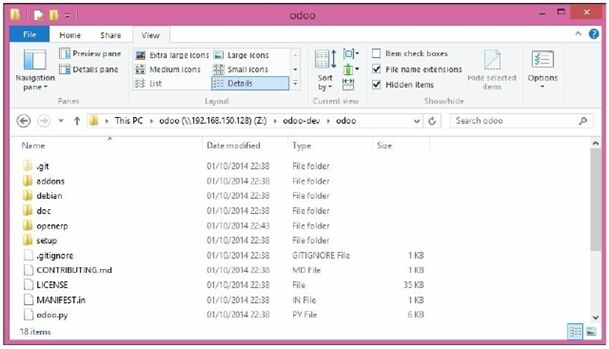安装和配置 Samba
Samba服务让我们能够在Linux下实现与Windows兼容的文件共享服务。在Debian/Ubuntu系统中,可以使用下列命令安装Samba服务:
$ sudo apt-get install samba samba-common-bin
samba包用于安装文件共享服务,smbpasswd工具需要samba-common-bin包。缺省情况下,用户需要通过smbpasswd注册后才能够访问文件的文件。我们需要注册一个用户odoo,然后为之设置一个密码用于文件共享访问:
$ sudo smbpasswd -a odoo
输入此命令后,将提示为为此用户输入密码,此密码用于访问共享的目录。完成后odoo用户将能够访问他的用户主目录,尽管只是只读访问。如果需要有写入权限,我们需要按下面的内容修改Samba的配置文件。
$ sudo nano /etc/samba/smb.conf
在配置文件中,查找到[homes]部分。编辑其相应配置行使其匹配如下配置:
[homes] comment = Home Directories browseable = yes read only = no create mask = 0640 directory mask = 0750
为了使配置生效,需要重启服务:
$sudo /etc/init.d/smbd restart
建议
下载示例代码
在Packt 账户中,您可以下载所有购买过的书籍的示例代码,Packt链接为:http://www.packtpub.com. 如果是从其他地方购买的书籍,您可以访问http://www.packtpub.com/support , 注册后便能通过邮件获取示例代码文件。
为了从Windows访问这些文件,我们可以使用特殊的用户名和定义为smbpasswd的密码来为路径 \\<my-server-name>\odoo 映射一个网络驱动。当使用odoo用户登录时,您可能会遇到Windows将计算机的域添加到用户名的问题(例如:MYPC\odoo)。为了避免这种情况,我们通过增加 \ 前缀的空域来登录(例如,\odoo):
如果我们用Windows Explorer来打开网络驱动,我们将能够访问和编辑odoo用户的主目录的内容:
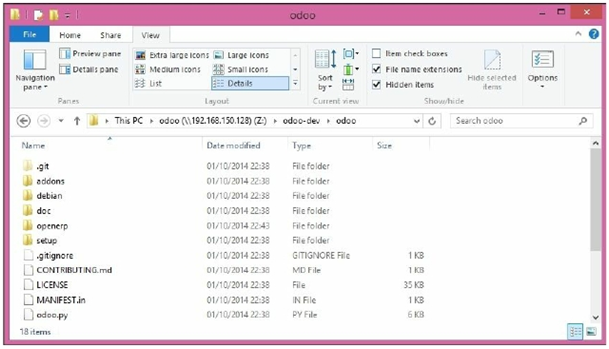
Odoo包含一些对开发者很有帮助的工具,我们将在整本书中用到它们。包括技术特点和开发者模式,默认状态下它们是关闭的,所以这是一个好机会去了解和启用它们。
上一节:使用Linux 文本编辑器 下一节:激活开发者工具